Als Spotify-Nutzer verstehen wir, dass es einige Songs gibt, die zu Ihren aktuellen Favoriten gehören und die Sie herunterladen möchten, um sie im Offline-Modus zu hören. Mit einem Spotify-Premium-Konto können Sie jeden Song auf Ihr Gerät herunterladen, aber wir fügen unserer Wiedergabeliste immer wieder neue Lieblingssongs hinzu. Der interne Speicher Ihres Smartphones ist ziemlich begrenzt, daher können Sie Spotify-Songs auf eine SD-Karte herunterladen, um Speicherplatz freizugeben.
Deshalb haben wir diesen Artikel verfasst, in dem es darum geht, wie Sie Spotify auf eine SD-Karte verschieben können.
Verschieben von Spotify auf die SD-Karte bei Android-Geräten
Wenn Sie ein Android-Nutzer sind und Spotify auf einer SD-Karte speichern möchten, müssen Sie wissen, dass die Option, Spotify direkt auf einen externen Speicher zu verschieben, nicht verfügbar ist. Sie können sogar in den Telefoneinstellungen nachsehen. Sie können jedoch offline zwischengespeicherte Daten auf die SD-Karte Ihres Android-Telefons verschieben, um Speicherplatz freizugeben, indem Sie ein paar einfache Schritte befolgen:
Schritt 1. Öffnen Sie die Spotify-App auf Ihrem Android-Telefon und tippen Sie auf das Symbol “Einstellungen” in der oberen rechten Ecke des Bildschirms.
Schritt 2. Hier tippst du auf die Option “Speicher”, die unter der Kategorie “Sonstiges” angegeben ist, und wählst dann SD-Karte, um deine Spotify-Downloads zu verschieben.
Schritt 3. Gehen Sie zurück zu “Andere” und tippen Sie dann auf die Schaltfläche “Cache löschen und Daten speichern”, um die heruntergeladenen Wiedergabelisten auf Ihrem Telefon zu löschen.
Schritt 4. Tippen Sie abschließend auf die Schaltfläche OK, und Ihre gesamte Offline-Musik wird auf Ihrer SD-Karte gespeichert.
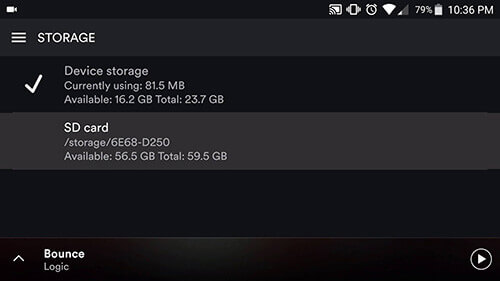
Bitte beachten Sie, dass Sie dazu die Offline-Spotify-Musik und -Wiedergabelisten erneut synchronisieren müssen.
Spotify ohne Premium auf die SD-Karte herunterladen
Wenn Sie kein Premium Spotify-Konto haben, können Sie die Spotify-Songs und -Wiedergabelisten nicht direkt auf die SD-Karte Ihres Handys herunterladen. Hierfür müssen Sie eine Alternative verwenden. In diesem Fall ist Videlem Musik-Downloader ein perfektes Werkzeug und ein idealer Musik-Downloader, der Ihnen helfen wird, alle Spotify-Musiksongs und -Alben auf Ihre SD-Karte zu bekommen. Es ist ein hocheffizienter Musik-Downloader, der verschiedene Online-Websites unterstützt und mit dem Sie Ihre Lieblingsmusikstücke innerhalb weniger Minuten direkt auf Ihren PC herunterladen können. Es hilft Ihnen nicht nur beim Herunterladen der Musik, sondern kann auch Videos in mp3-Dateien oder andere Audioformate umwandeln und behält alle Ihre Dateien an Ort und Stelle.
Sie können diesen Musik-Downloader über den unten stehenden Link herunterladen:
Kostenloser Download Kostenloser Download
Wesentliche Merkmale:
- Kompatibel mit mehr als 10000 Musik-Hosting-Seiten wie Spotify, YouTube, Facebook usw.
- Musik im Original und in hoher Audioqualität herunterladen
- Unterstützt mehrere Audioformate wie mp3, m4a oder WAC und viele mehr
- Bietet eine 10-fach höhere Download-Geschwindigkeit
- Sie können auch den Liedtext mit der Musik herunterladen
- Laden Sie eine ganze Wiedergabeliste oder eine unbegrenzte Anzahl von Titeln von Spotify mit nur einem Klick herunter
- Behält Ihre Musik mit originalen ID3-Tags bei
Schritte zum Speichern von Spotify-Musik auf SD-Karte
Folgen Sie sorgfältig jedem Schritt der detaillierten Anleitung unten, um zu erfahren, wie Sie Spotify auf der SD-Karte Ihres Mobiltelefons speichern können.
Schritt 1. Öffnen Sie Spotify und suchen Sie den Song/die Playlist, die Sie herunterladen möchten. Kopieren Sie die URL des Links aus der Adressleiste oder klicken Sie auf die Schaltfläche mit den drei Punkten auf dem Song und wählen Sie in der Option Freigeben die Option Link kopieren.
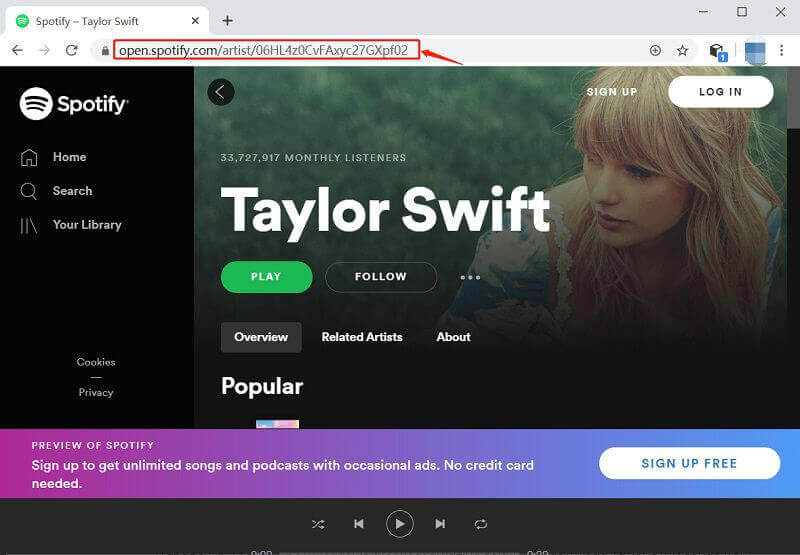
Schritt 2. Starten Sie den Videlem Musik-Downloader und gehen Sie zu den Einstellungen, wo Sie zum Abschnitt “Download” auf der Registerkarte “Einstellungen” gehen müssen. Hier im Abschnitt wählen Sie das Ausgabe-Audioformat Mp3 und eine Audioqualität von 320kbps. Sie können in diesem Abschnitt auch eine andere Download-Einstellung nach Ihren Wünschen ändern.
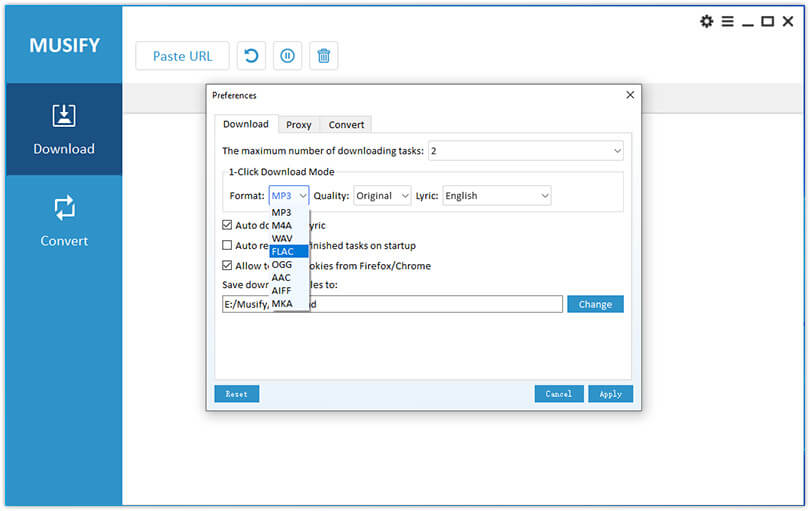
Schritt 3. Dann müssen Sie auf die Schaltfläche URL einfügen klicken, und der Downloadvorgang beginnt sofort.
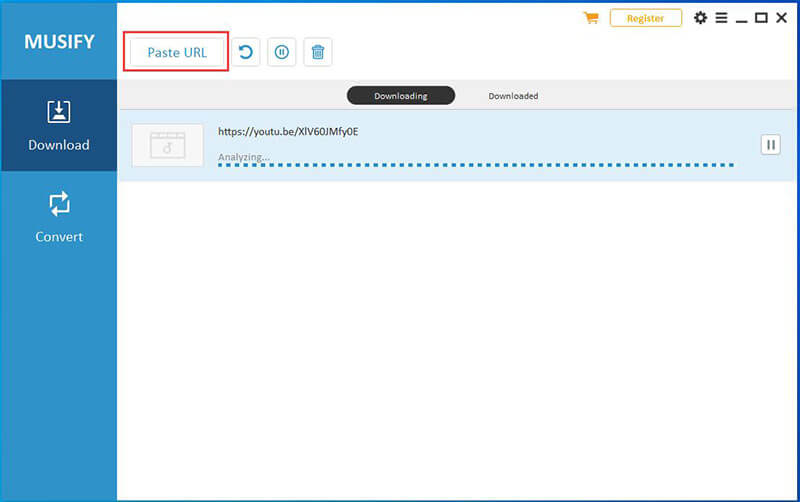
Schritt 4. Sobald der Download abgeschlossen ist, finden Sie Ihren Spotify-Song bzw. Ihre Spotify-Wiedergabeliste im Abschnitt “Heruntergeladen” der Software oder an einem beliebigen vorgewählten Ort auf Ihrem PC.
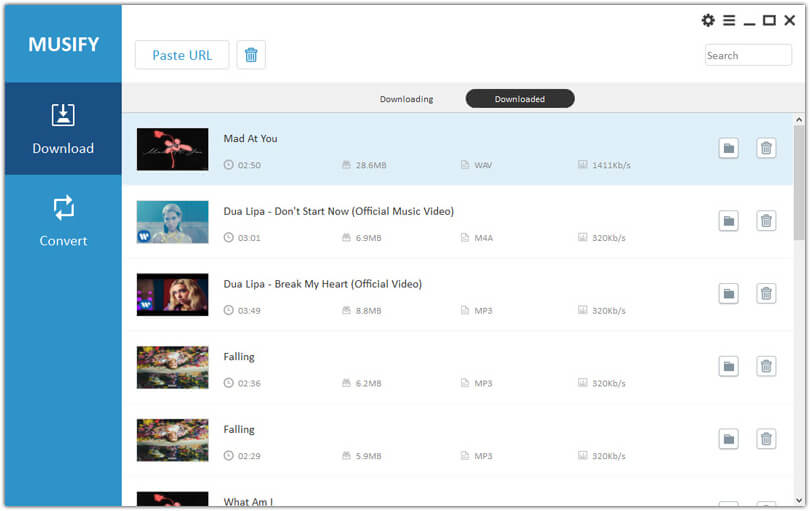
Schritt 5. Zum Schluss müssen Sie die von Spotify heruntergeladenen Songs/Playlisten auf Ihre SD-Karte übertragen. Stecken Sie dazu die SD-Karte in den Kartenleser Ihres PCs. Klicken Sie dann auf “Dieser PC” und dann auf die SD-Karte unter den anderen Laufwerken. Suchen Sie den heruntergeladenen Spotify-Song/die heruntergeladene Playlist. Kopieren Sie es und fügen Sie es dann auf der SD-Karte ein. Legen Sie nun diese SD-Karte in Ihr Android-Handy ein und genießen Sie die Musik.
Fazit
Wenn Sie die Premium-Version von Spotify abonniert haben, können Sie die erste Methode verwenden, um Spotify auf eine SD-Karte zu verschieben. Auf der anderen Seite können Sie mit Videlem Musik-Downloader Spotify-Musik auf eine SD-Karte herunterladen und offline genießen, ohne die aufdringliche Werbung. Auch wenn Sie ein Premium-Nutzer sind, können Sie den Videlem Musik-Downloader verwenden und die Spotify-Musik, die Sie lieben, auf der SD-Karte Ihres Telefons speichern, ohne sich Sorgen machen zu müssen, falls Sie Ihr Spotify-Abonnement gekündigt haben.

